WhatsApp - это одно из самых популярных приложений для обмена сообщениями. Оно позволяет отправлять текстовые сообщения, аудио, видео, фотографии и многое другое. Если вы только что установили WhatsApp на свой смартфон и не знаете с чего начать, не волнуйтесь - у нас есть для вас пошаговая инструкция!
Шаг 1: Скачайте и установите WhatsApp из App Store (для устройств на iOS) или Google Play (для устройств на Android).
Шаг 2: После установки приложения, откройте WhatsApp и нажмите на кнопку "Согласен" для принятия условий использования.
Шаг 3: Приложение будет запрашивать доступ к вашим контактам. Дайте разрешение, чтобы иметь возможность общаться с вашими друзьями и знакомыми.
Шаг 4: Введите свой номер телефона, чтобы зарегистрироваться в WhatsApp. Убедитесь, что номер введен правильно, так как на этот номер будет отправлено подтверждающее сообщение.
Шаг 5: После ввода номера телефона, WhatsApp отправит вам СМС с кодом подтверждения. Введите этот код в приложение, чтобы завершить процесс регистрации.
Шаг 6: Поздравляю, вы успешно зарегистрировались в WhatsApp! Теперь вы можете начать общаться со своими друзьями и знакомыми, добавить фотографию профиля и настроить дополнительные настройки.
Вот и все! Теперь у вас есть все необходимые инструкции для настройки WhatsApp на вашем смартфоне. Наслаждайтесь общением с вашими близкими и не забывайте обновлять приложение, чтобы получить доступ ко всем новым функциям, предлагаемым WhatsApp!
Установка WhatsApp на смартфон
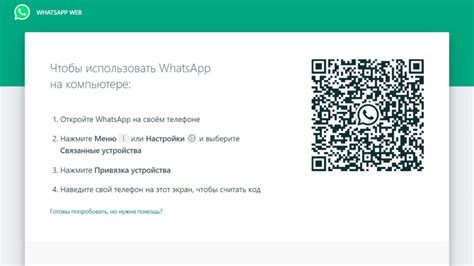
| Шаг 1: | Откройте магазин приложений на вашем смартфоне. |
| Шаг 2: | В поисковой строке магазина приложений введите "WhatsApp". |
| Шаг 3: | Выберите приложение WhatsApp из результатов поиска. |
| Шаг 4: | Нажмите кнопку "Установить", чтобы начать установку WhatsApp на ваш смартфон. |
| Шаг 5: | После завершения установки, откройте WhatsApp на вашем смартфоне. |
| Шаг 6: | Вам будет предложено подтвердить свой номер телефона. Введите свой мобильный номер в поле и нажмите кнопку "Далее". |
| Шаг 7: | WhatsApp отправит вам SMS с шестизначным кодом подтверждения. Введите этот код в приложении и нажмите "Далее". |
| Шаг 8: | После верификации номера, вы можете настроить свое имя пользователя и загрузить фотографию профиля. |
| Шаг 9: | Теперь вы можете начать добавлять контакты и общаться с друзьями через WhatsApp! |
Поздравляю! Теперь у вас установлен WhatsApp на вашем смартфоне, и вы готовы наслаждаться всеми его функциями.
Создание учетной записи в WhatsApp
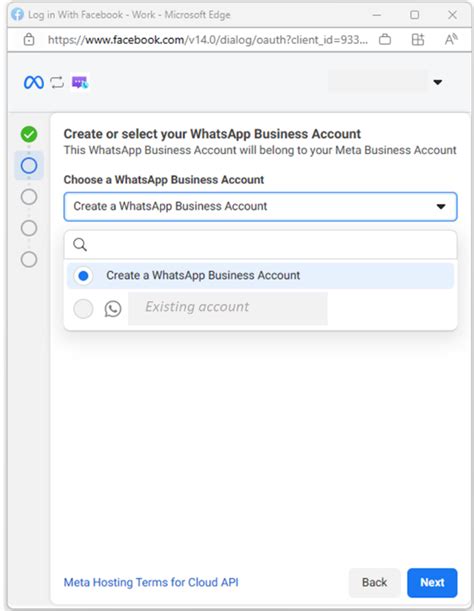
1. Скачайте и установите приложение WhatsApp на свой смартфон. Вы можете найти его в App Store (для устройств на iOS) или Google Play Store (для устройств на Android). После установки откройте приложение.
2. При первом запуске WhatsApp вам будет предложено принять условия использования и политику конфиденциальности. Прочитайте их внимательно, а затем нажмите кнопку «Согласен/Согласна».
3. Вам будет предложено ввести свой номер телефона. Убедитесь, что номер введен правильно и нажмите кнопку «Далее».
4. Введите код подтверждения, который придет на ваш номер по SMS. Если вы не получили код, вы можете попросить отправить его еще раз, используя функцию «Отправить код по новой».
5. После успешного подтверждения номера вы можете выбрать фото профиля и имя пользователя. Также вы можете импортировать свои контакты из телефона для быстрого поиска друзей, которые уже используют WhatsApp.
6. Готово! Теперь вы можете начать общаться с друзьями и близкими через WhatsApp. Не забудьте, что вы можете настроить настройки конфиденциальности и безопасности в приложении, чтобы контролировать вашу учетную запись.
Подключение к интернету

Прежде чем начать настройку WhatsApp, убедитесь, что ваш смартфон подключен к интернету. Здесь подключение к интернету может быть осуществлено с помощью мобильных данных или через Wi-Fi.
Если вы хотите использовать мобильные данные, убедитесь, что у вас есть активный мобильный интернетный план. Включите мобильные данные на вашем смартфоне. Обычно это можно сделать в настройках сети или соединения.
Если вы хотите подключиться через Wi-Fi, просканируйте доступные Wi-Fi сети на вашем смартфоне. Выберите нужную Wi-Fi сеть и введите пароль, если требуется. После успешного подключения вы увидите значок Wi-Fi на экране своего смартфона.
Следует отметить, что подключение к интернету необходимо для активации, обновления и использования WhatsApp. Также убедитесь, что вы имеете достаточное количество данных или Wi-Fi сигнал хорошего качества для стабильной работы приложения.
После того, как вы успешно подключитесь к интернету, можно приступить к установке и настройке WhatsApp на вашем смартфоне. Следуйте инструкциям по установке и регистрации аккаунта в WhatsApp, которые мы подготовили для вас.
Импорт контактов в WhatsApp
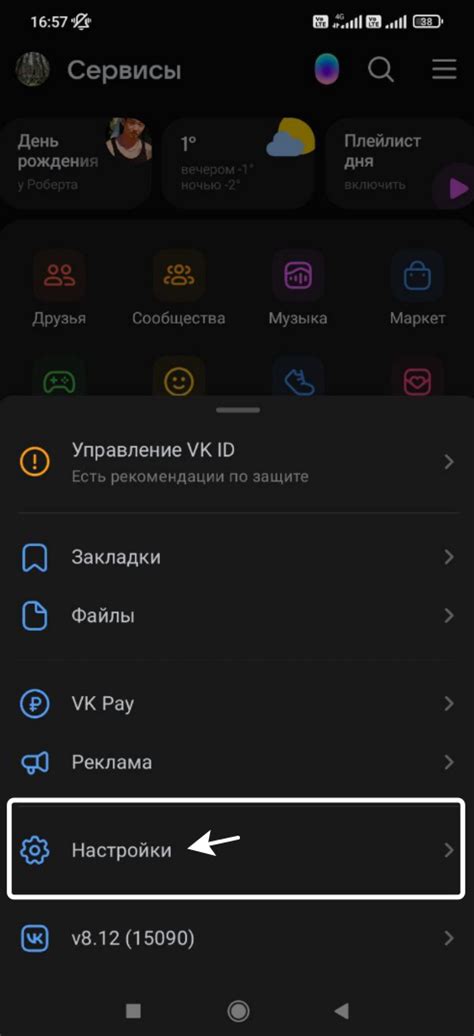
Шаг 1. Откройте приложение WhatsApp на своем смартфоне.
Шаг 2. Нажмите на значок меню в верхнем правом углу экрана (три точки или три горизонтальные линии).
Шаг 3. В выпадающем меню выберите вкладку "Настройки".
Шаг 4. В меню настроек выберите опцию "Контакты".
Шаг 5. Нажмите на кнопку "Импорт контактов".
Шаг 6. Выберите источник, откуда вы хотите импортировать контакты (например, из телефонной книги, Google или другого приложения)
Шаг 7. После выбора источника, следуйте инструкциям на экране, чтобы разрешить WhatsApp получить доступ к выбранному источнику и импортировать контакты.
Шаг 8. По окончании импорта контактов, WhatsApp будет отображать ваш список контактов в приложении.
Шаг 9. Поздравляю! Теперь вы можете начать обмен сообщениями со своими контактами в WhatsApp.
Настройка параметров приватности
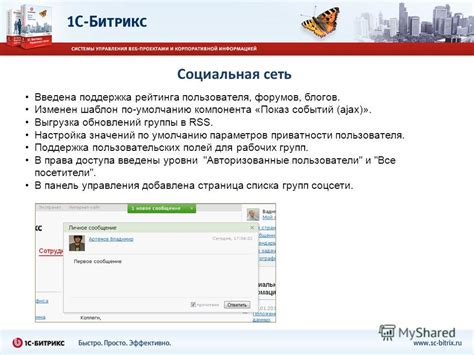
После установки WhatsApp на ваш смартфон, настройте параметры приватности, чтобы обеспечить безопасность и защиту ваших личных данных.
- Откройте приложение WhatsApp на вашем смартфоне.
- Нажмите на иконку "Настройки", обычно это значок с тремя точками в верхнем правом углу экрана.
- Выберите вариант "Аккаунт".
- В меню "Аккаунт" выберите "Приватность".
- Настройте параметры приватности согласно вашим предпочтениям:
- Последний раз онлайн: вы можете выбрать, чтобы ваш статус "Онлайн" был видимым для всех, только для ваших контактов или скрытым.
- Фото профиля: выберите, кто может увидеть ваше фото профиля - все, только ваши контакты или никто.
- Статус: настройте, кто может видеть ваш статус - все, только ваши контакты или никто.
- Информация обо мне: определите, кто может видеть информацию обо мне - все, только ваши контакты или никто.
Теперь ваша приватность и безопасность в WhatsApp настроена в соответствии с вашими предпочтениями.